Apple Watch là đồng hồ thông minh số 1 thế giới và chúng tôi thường xuyên phát hiện ra nó. Tuy nhiên, hãy đối mặt với nó, mặt số vuông không phải là phong cách của tất cả mọi người. Hơn nữa, thời lượng pin và mức giá có thể coi là một thiếu sót của nhiều người.
Có lẽ tất cả những điều này đã thúc đẩy bạn xem xét một số lựa chọn thay thế Apple Watch xứng đáng, như Samsung, Fitbit, Fossil và Amazefit. Và nếu bạn có, chúng tôi có thể giúp kết nối đồng hồ thông minh Wear OS (trước đây là Android Wear) với iPhone của bạn. Nhận được một chiếc đồng hồ thông minh mà bạn lựa chọn không có vấn đề gì; nhiệm vụ là làm cho nó hoạt động liền mạch và đồng bộ với iPhone của bạn.
Nhưng đừng lo lắng; đây là hướng dẫn từng bước để giúp bạn kết nối đồng hồ Android Wear với iPhone.
Cách kết nối đồng hồ Samsung Galaxy với iPhone
Khả năng tương thích :
Samsung Galaxy Watch 3Galaxy watchGalaxy watch ActiveGalaxy Watch Active2Gear S2, Gear S3, Gear SportGear Live, Gear Fit 2, Gear Fit2 ProGalaxy Fit Tải xuống Galaxy Wearable ứng dụng từ iOS App Store. Mở ứng dụng, chạm vào Bắt đầu hành trình, sau đó chọn Galaxy Watch. nó đã tìm thấy Đồng hồ Galaxy của bạn, nhấn vào Kết nối . Khi yêu cầu xuất hiện, hãy nhấn vào Ghép nối .
Nếu Galaxy Watch không hiển thị trên điện thoại của bạn, hãy kiểm tra Bluetooth có trên Galaxy Watch và nó không được kết nối với bất kỳ điện thoại nào khác. 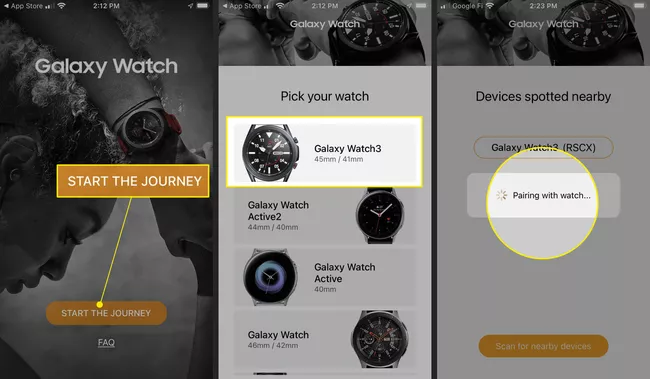 Xem lại và nhấn Đồng ý với các điều khoản và điều kiện, sau đó nhấn Hoàn tất . Sau khi Galaxy Watch được kết nối với ứng dụng Galaxy Wearable.
Xem lại và nhấn Đồng ý với các điều khoản và điều kiện, sau đó nhấn Hoàn tất . Sau khi Galaxy Watch được kết nối với ứng dụng Galaxy Wearable.
Làm theo hướng dẫn trên Galaxy Watch của bạn hoặc Bỏ qua .
Tín dụng hình ảnh: Lifewire
Cách ghép nối Fitbit với iPhone của bạn
Khả năng tương thích : Mọi FitBit đều tương thích với iOS 14 trở lên
Mở Fitbit App trên iPhone của bạn. Chạm vào Tham gia Fitbit . Cuộn qua danh sách và nhấn vào thiết bị Fitbit mà bạn có. 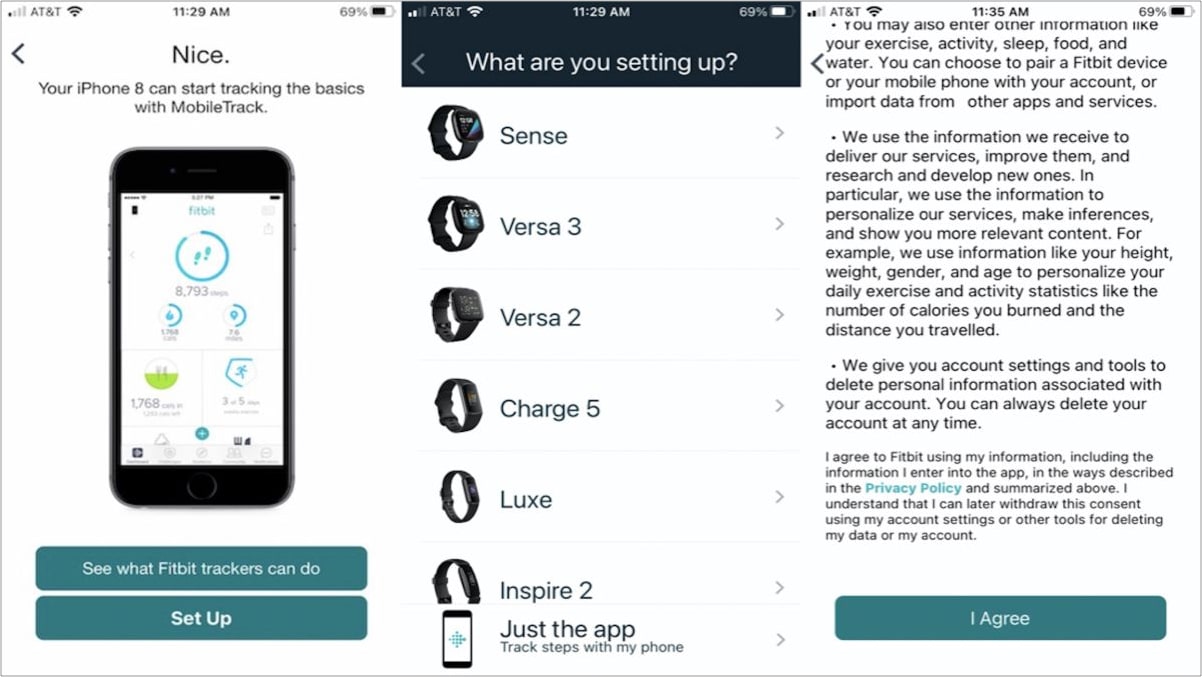 Nhấn vào Thiết lập .Đăng nhập vào tài khoản Fitbit của bạn.
Nhấn vào Thiết lập .Đăng nhập vào tài khoản Fitbit của bạn.
(Tạo một tài khoản nếu bạn chưa có) Nhấn vào Tiếp theo . Chính sách quyền riêng tư của Fitbit sẽ bật lên. Nhấn, tôi đồng ý Và bạn đã sẵn sàng sử dụng FitBit với iPhone của mình. 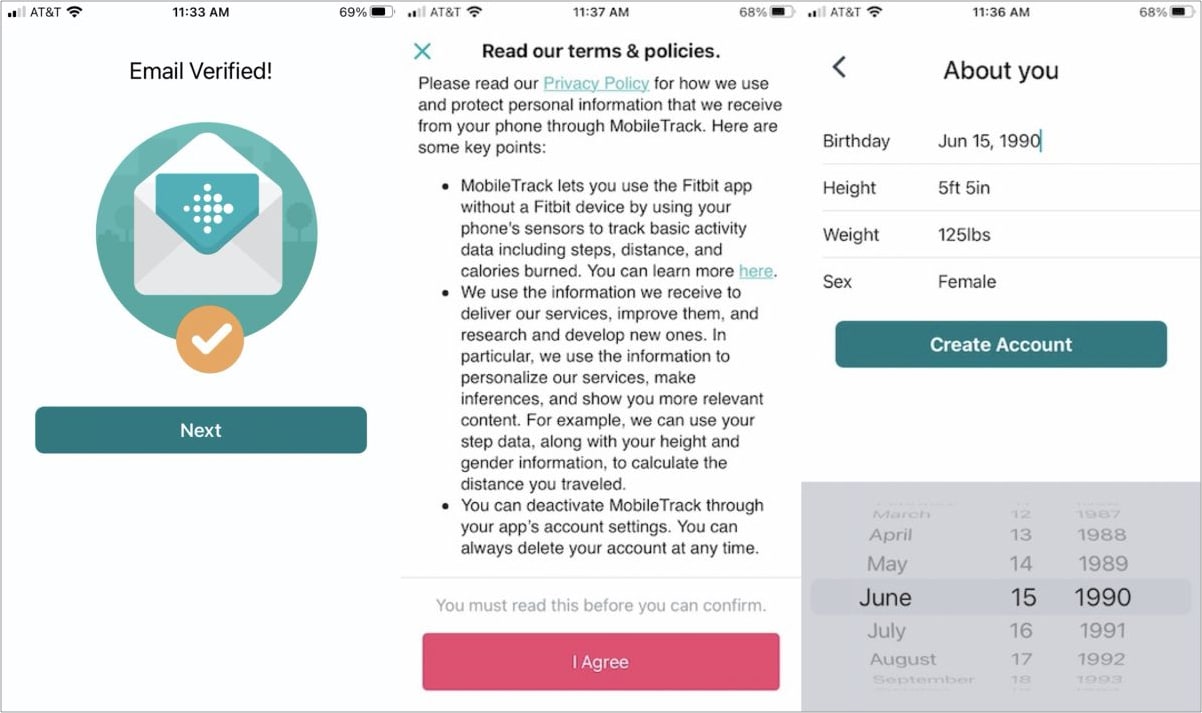
Lưu ý: Bạn có thể cần phải chọn đăng ký trả phí của Fitbit để tiếp tục sử dụng ứng dụng.
Tín dụng hình ảnh: iMore
Thiết lập và sử dụng đồng hồ thông minh Fossil với iPhone
Khả năng tương thích :
Fossil HybridFossil Hybrid HRFossil Gen 4Fossil Gen 5 Tải xuống Ứng dụng Wear OS từ App Store. Nhấn vào“ allow ”để cấp cho bạn quyền truy cập điện thoại vào đồng hồ thông minh của mình. Chọn ngôn ngữ ưa thích của bạn. Chọn tên đồng hồ thông minh của bạn. Nhấn “ ghép nối ” để kết nối đồng hồ thông minh với iPhone của bạn qua Bluetooth. Ứng dụng sẽ gửi thông báo trên đồng hồ của bạn sau khi được kết nối. được đồng bộ hóa với iPhone. Cho phép đồng hồ thông minh của bạn hiển thị các thông báo được gửi từ iPhone của bạn.
Nếu bạn có đồng hồ thông minh lai Fossil, bạn sẽ cần ứng dụng Đồng hồ thông minh Fossil từ ứng dụng cửa hàng ứng dụng và làm theo các hướng dẫn sau.
Cách kết nối đồng hồ thông minh Amazfit với iPhone
Khả năng tương thích :
Amazfit GTSAmazfit GTS 3Amazfit GTS 2eAmazfit GTS 2Amazfit GTR Series Cài đặt Ứng dụng Amazfit Zepp và tạo tài khoản. Nhấn và giữ nút vật lý ở bên phải của xem trong 6 giây và nhả nó ra để bật đồng hồ của bạn. Nó sẽ hiển thị mã QR trên màn hình của đồng hồ. Mở ứng dụng Amazfit và đăng nhập vào tài khoản người dùng của bạn. Chọn thiết bị được ghép nối với. Quét mã QR được hiển thị trên màn hình đồng hồ để ghép nối với iPhone của bạn.  Nhấn để xác nhận kết nối Bluetooth. Sau khi xác nhận, đồng hồ của bạn sẽ kết nối với iPhone của bạn ngay lập tức.
Nhấn để xác nhận kết nối Bluetooth. Sau khi xác nhận, đồng hồ của bạn sẽ kết nối với iPhone của bạn ngay lập tức.
Lưu ý: Nếu các bước nhất định không hoạt động, hãy khởi động lại đồng hồ thông minh của bạn một lần hoặc đặt lại đồng hồ thông minh của bạn và thử lại các bước đã đề cập.
Kết thúc chương trình
Như vậy, bạn có thể kết nối hầu hết các đồng hồ thông minh như vậy. Như đã đề cập ở trên, tôi đã cố gắng đề cập đến hầu hết các đồng hồ thông minh chính thống. Nhưng nếu bạn có một chiếc đồng hồ không có trong danh sách và cần trợ giúp kết nối nó với iPhone của mình, vui lòng gửi cho chúng tôi nhiệm vụ trong phần nhận xét.
Cũng có thể thích: